
នៅក្នុងដំណើរការនៃការប្រើប្រាស់ iTunes ដោយសារតែឥទ្ធិពលនៃកត្តាផ្សេងៗអ្នកប្រើប្រាស់អាចប្រឈមនឹងកំហុសផ្សេងៗគ្នាដែលគ្នាត្រូវបានអមដោយលេខកូដតែមួយគត់របស់វា។ ប្រឈមមុខនឹងកំហុស 3004 ក្នុងអត្ថបទនេះអ្នកនឹងរកឃើញគន្លឹះសំខាន់ៗដែលនឹងអនុញ្ញាតឱ្យអ្នកលុបបំបាត់វា។
តាមក្បួនមានកំហុស 3004 អ្នកប្រើប្រាស់ជួបប្រទះនៅពេលធ្វើការងើបឡើងវិញឬធ្វើបច្ចុប្បន្នភាពឧបករណ៍អេបផល។ មូលហេតុនៃកំហុសគឺការរំលោភលើការងារសេវាកម្មដែលទទួលខុសត្រូវចំពោះការផ្តល់កម្មវិធី។ បញ្ហាគឺថាការរំលោភបែបនេះអាចធ្វើឱ្យកត្តាផ្សេងៗគ្នាដែលមានន័យថានៅឆ្ងាយពីវិធីមួយដើម្បីលុបបំបាត់កំហុស។
វិធីសាស្រ្តសម្រាប់ការលុបបំបាត់កំហុស 3004
វិធីទី 1: បិទការប្រឆាំងនឹងមេរោគនិងជញ្ជាំងភ្លើង
ដំបូងបង្អស់បានជួបប្រទះនឹងកំហុស 3004 វាសមនឹងការព្យាយាមបិទប្រតិបត្តិការកំចាត់មេរោគរបស់អ្នក។ ការពិតគឺថាកំចាត់មេរោគព្យាយាមធានាបាននូវការការពារអតិបរមាអាចរារាំងការងាររបស់ដំណើរការទាក់ទងនឹងកម្មវិធី iTunes ។គ្រាន់តែព្យាយាមបញ្ឈប់ការងាររបស់កំចាត់មេរោគហើយបន្ទាប់មកចាប់ផ្តើមប្រព័ន្ធផ្សព្វផ្សាយឡើងវិញហើយព្យាយាមស្តារឡើងវិញឬធ្វើបច្ចុប្បន្នភាពឧបករណ៍អេបផលរបស់អ្នកតាមរយៈ iTunes ។ ប្រសិនបើបន្ទាប់ពីអនុវត្តសកម្មភាពនេះកំហុសត្រូវបានលុបចោលដោយជោគជ័យចូលទៅកាន់ការកំណត់ប្រឆាំងនឹងមេរោគនិងបន្ថែម iTunes ទៅក្នុងបញ្ជីលើកលែង។
វិធីទី 2: ការផ្លាស់ប្តូរការកំណត់កម្មវិធីរុករក
កំហុស 3004 អាចបង្ហាញអ្នកប្រើឱ្យមានបញ្ហានៅពេលទាញយកកម្មវិធី។ ចាប់តាំងពី iTunes ទាញយកទៅអ្នករត់មួយចំនួនតាមរយៈកម្មវិធីរុករកអ៊ិនធឺរណែតបន្ទាប់មកអ្នកប្រើមួយចំនួនជួយដោះស្រាយបញ្ហាភារកិច្ចភារកិច្ចអ៊ិនធឺរណែតជាកម្មវិធីរុករកលំនាំដើម។
ដើម្បីធ្វើឱ្យកម្មវិធីរុករកអ៊ិនធឺណិតជាកម្មវិធីរុករកសំខាន់នៅលើកុំព្យូទ័ររបស់អ្នកសូមបើកម៉ឺនុយ "ផ្ទាំងបញ្ជា" តំឡើងរបៀបមើលនៅជ្រុងខាងស្តាំខាងលើ "ផ្លាកសញ្ញាតូច" ហើយបន្ទាប់មកបើកផ្នែក "កម្មវិធីលំនាំដើម".
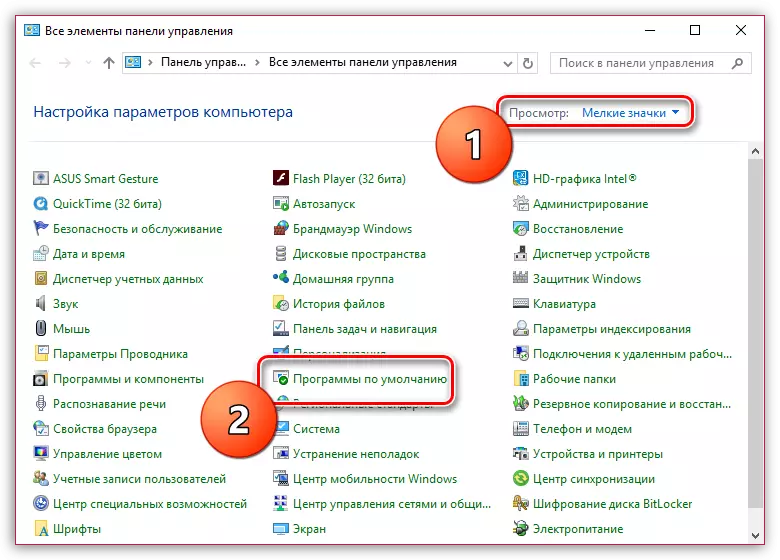
នៅបង្អួចបន្ទាប់បើកធាតុ "បញ្ជាក់កម្មវិធីលំនាំដើម".
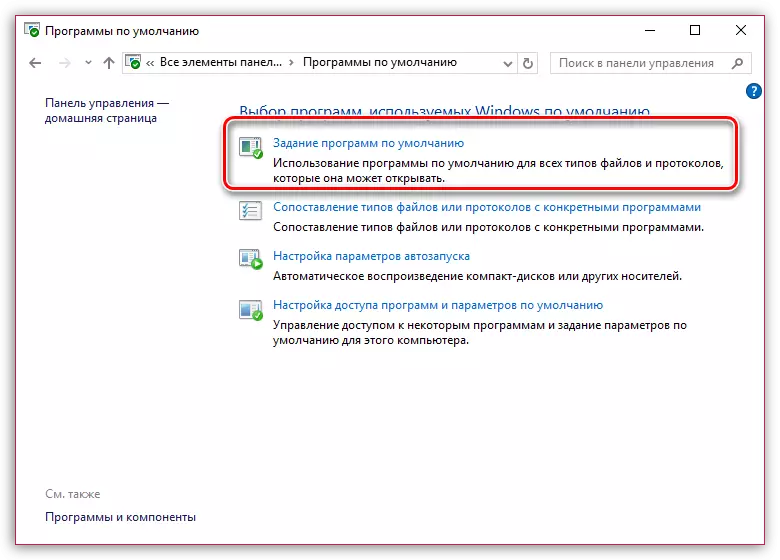
បន្ទាប់ពីមួយភ្លែតនៅផ្ទាំងខាងឆ្វេងនៃបង្អួចបញ្ជីកម្មវិធីដែលបានតំឡើងនៅលើកុំព្យូទ័រនឹងលេចចេញមក។ ស្វែងរកកម្មវិធីរុករកអ៊ិនធឺណិតក្នុងចំណោមពួកវាជ្រើសកម្មវិធីរុករកនេះដោយចុចកណ្តុរមួយដងហើយបន្ទាប់មកជ្រើសរើសស្តាំ។ "ប្រើកម្មវិធីលំនាំដើមនេះ".
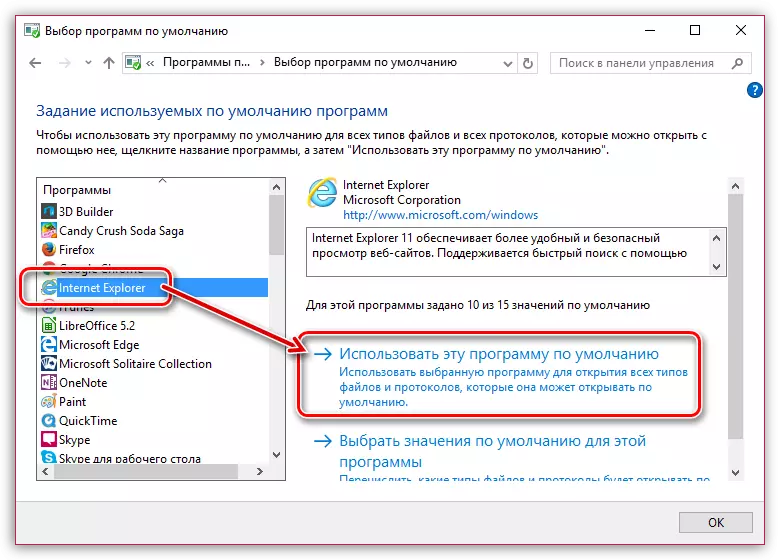
វិធីទី 3: ពិនិត្យមើលប្រព័ន្ធសម្រាប់មេរោគ
កំហុសជាច្រើននៅលើកុំព្យួទ័ររួមទាំងនៅក្នុង iTunes អាចបណ្តាលឱ្យវីរុសដែលបានអូសចូលក្នុងប្រព័ន្ធ។បើកដំណើរការរបៀបស្កេនជ្រៅនៅលើកំចាត់មេរោគរបស់អ្នក។ ដូចគ្នានេះផងដែរដើម្បីស្វែងរកមេរោគអ្នកអាចប្រើឧបករណ៍ប្រើប្រាស់ព្យាបាលដោយឥតគិតថ្លៃដោយឥតគិតថ្លៃដែលនឹងធ្វើឱ្យការស្កេនយ៉ាងហ្មត់ចត់និងលុបបំបាត់ការគំរាមកំហែងទាំងអស់ដែលបានរកឃើញ។
ទាញយកកម្មវិធីព្យាបាលរបស់ Dr.Web
បន្ទាប់ពីការយកមេរោគចេញពីប្រព័ន្ធកុំភ្លេចចាប់ផ្តើមប្រព័ន្ធឡើងវិញហើយធ្វើម្តងទៀតដើម្បីចាប់ផ្តើមការងើបឡើងវិញឬធ្វើបច្ចុប្បន្នភាពឧបករណ៍អេបផលនៅក្នុង iTunes ។
វិធីទី 4: iTunes ធ្វើបច្ចុប្បន្នភាព
កម្មវិធី iTunes ចាស់អាចមានជម្លោះជាមួយប្រព័ន្ធប្រតិបត្តិការដោយបង្ហាញការងារមិនត្រឹមត្រូវនិងការកើតឡើងនៃកំហុស។
ព្យាយាមពិនិត្យមើលកម្មវិធី iTunes សម្រាប់កំណែថ្មី។ ប្រសិនបើរកឃើញការធ្វើបច្ចុប្បន្នភាពវានឹងតម្រូវឱ្យដំឡើងវាហើយបន្ទាប់មកចាប់ផ្តើមប្រព័ន្ធឡើងវិញ។
វិធីទី 5: ពិនិត្យមើលឯកសារម៉ាស៊ីន
ការតភ្ជាប់ជាមួយម៉ាស៊ីនមេ Apple អាចមិនត្រឹមត្រូវប្រសិនបើនៅលើឯកសារដែលបានកែប្រែកុំព្យូទ័ររបស់អ្នក ម៉ាស៊ីន។.ការភ្ជាប់បណ្តាញភ្ជាប់នេះទៅគេហទំព័រ Microsoft អ្នកអាចស្វែងយល់ពីរបៀបដែលឯកសាររបស់ម៉ាស៊ីនអាចត្រលប់មកវិញទៅក្នុងគំនិតតែមួយ។
វិធីទី 6: តំឡើងកម្មវិធី iTunes ឡើងវិញ
នៅពេលដែលកំហុសគឺ 3004 វាមិនអាចទៅរួចទេក្នុងការលុបបំបាត់វិធីខាងលើអ្នកអាចព្យាយាមលុបកម្មវិធី iTunes និងសមាសធាតុទាំងអស់នៃកម្មវិធីនេះ។
ដើម្បីលុបកម្មវិធី iTunes និងកម្មវិធីដែលពាក់ព័ន្ធទាំងអស់វាត្រូវបានផ្ដល់អនុសាសន៍ឱ្យប្រើកម្មវិធីរបស់ភាគីទីបី revo uninstaller ដែលក្នុងពេលតែមួយនឹងបញ្ចូលបញ្ជីឈ្មោះវីនដូ។ យើងបានប្រាប់យ៉ាងលម្អិតរួចទៅហើយអំពីការដកយកចេញទាំងស្រុងនូវ iTunes នៅក្នុងអត្ថបទមួយរបស់យើង។
សូមមើលផងដែរ: តើធ្វើដូចម្តេចដើម្បីយក iTunes ចេញពីកុំព្យូទ័រទាំងស្រុង
បន្ទាប់ពីបញ្ចប់ការដក iTunes សូមចាប់ផ្តើមកុំព្យូទ័រឡើងវិញ។ ហើយបន្ទាប់មកទាញយកកម្មវិធីចែកចាយ iTunes ចុងក្រោយបំផុតនិងតំឡើងកម្មវិធីទៅកុំព្យូទ័រ។
ទាញយកកម្មវិធី iTunes
វិធីសាស្រ្ត 7: អនុវត្តការងើបឡើងវិញឬធ្វើបច្ចុប្បន្នភាពលើកុំព្យូទ័រផ្សេងទៀត
នៅពេលដែលអ្នកពិបាកដោះស្រាយបញ្ហាដោយមានកំហុស 3004 នៅលើកុំព្យូទ័រសំខាន់របស់អ្នកអ្នកគួរតែព្យាយាមបញ្ចប់បែបបទស្តារឡើងវិញឬធ្វើបច្ចុប្បន្នភាពលើកុំព្យូទ័រផ្សេងទៀត។
ប្រសិនបើគ្មានវិធីណាដែលអ្នកបានជួយលុបបំបាត់កំហុសលេខ 3004 សូមព្យាយាមទាក់ទងអ្នកជំនាញរបស់ Apple លើតំណនេះ។ វាអាចទៅរួចដែលអ្នកប្រហែលជាត្រូវការជំនួយពីអ្នកជំនាញមជ្ឈមណ្ឌលសេវាកម្ម។
